IP-Adresse ermitteln
Für alle anschließenden Arbeiten mit dem Industrie-PC und dem System ist die IP-Adresse des Systems erforderlich. Mithilfe der IP-Adresse ist beispielsweise ein Remote-Zugriff über SSH, den Beckhoff Device-Manager (Webinterface) oder die Arbeit mit TwinCAT möglich.
IP-Adresse ermitteln mit Bildschirm
Es gibt mehrere Möglichkeiten, die IP-Adresse zu ermitteln, um über das Netzwerk auf das Gerät zuzugreifen. Wenn Sie einen lokalen Bildschirm angeschlossen haben, können Sie sich mit dem Benutzer "Administrator" und dem Passwort "1" anmelden.
Geben Sie den Befehl ip addr show in der Konsole ein, damit alle verfügbaren Ethernet-Schnittstellen im System ausgegeben werden:
Administrator@BTN-000twtq7 ip addr show
1: lo: <LOOPBACK,UP,LOWER_UP> mtu 65536 qdisc noqueue state UNKNOWN group default qlen 1000
link/loopback 00:00:00:00:00:00 brd 00:00:00:00:00:00
inet 127.0.0.1/8 scope host lo
valid_lft forever preferred_lft forever
inet6 ::1/128 scope host noprefixroute
valid_lft forever preferred_lft forever
2: end1: <NO-CARRIER,BROADCAST,MULTICAST,UP> mtu 1500 qdisc mq state DOWN group default qlen 1000
link/ether 00:01:05:3d:69:12 brd ff:ff:ff:ff:ff:ff
3: end0: <BROADCAST,MULTICAST,UP,LOWER_UP> mtu 1500 qdisc mq state UP group default qlen 1000
link/ether 00:01:05:3d:69:13 brd ff:ff:ff:ff:ff:ff
inet 192.17.42.14/22 metric 1024 brd 192.17.43.255 scope global dynamic end0
valid_lft 689597sec preferred_lft 689597sec
inet6 fe80::201:5ff:fe3d:6913/64 scope link
valid_lft forever preferred_lft forever
Administrator@BTN-000twtq7:~$Standardmäßig sind die Ethernet-Schnittstellen so konfiguriert, dass sie eine IP-Adresse von einem lokalen DHCP-Server erhalten. In diesem Beispiel ist das die IP-Adresse: 192.17.42.14 die für die Schnittstelle end0 vergeben wurde, über die der Industrie-PC mit dem Netzwerk verbunden wurde.
IP-Adresse ermitteln ohne Bildschirm
Sie können auf das System per SSH von einem Windows-System aus zugreifen. Zu diesem Zweck werden einige grundlegende Netzwerkdiagnosetools und Befehle in PowerShell verwendet.
Identifizieren Sie zunächst mit dem Befehl ipconfig die Netzwerkschnittstelle Ihres Windows-Systems. Suchen Sie in der Ausgabe nach der gewünschten Netzwerkverbindung und notieren Sie sich die Schnittstellennummer, die mit %?? bezeichnet wird. Diese Nummer wird benötigt, um die IPv6-Link-Local-Adresse korrekt anzupingen. Die Ausgabe in PowerShell könnte wie folgt aussehen:
Ethernet adapter Ethernet 5:
Connection-specific DNS Suffix .. : example.com
Link-local IPv6 Address . . . . . : fe80::5197:ef72:a352:b7f7%17
IPv4 Address. . . . . . . . . . . : 172.17.42.17
Subnet Mask . . . . . . . . . . . : 255.255.252.0
Default Gateway . . . . . . . . . : 172.17.40.1Verwenden Sie den Befehl ping ff02::1%??, um zu prüfen, welche IPv6-fähigen Geräte im lokalen Netzwerk aktiv und erreichbar sind. Das %?? steht für die Schnittstellennummer (Interface-Index), die spezifiziert, über welche Netzwerkschnittstelle der Ping gesendet werden soll. Angenommen, die Schnittstellennummer Ihrer Netzwerkschnittstelle ist 17, dann würde der Befehl wie folgt aussehen:
ping ff02::1%17Bei einem erfolgreichen Ping, erhalten Sie eine Liste der Antworten von den verschiedenen Geräten im Netzwerk:
Pinging ff02::1%10 with 32 bytes of data:
Reply from fe80::201:5ff:fe50:5911: icmp_seq=1 ttl=64 time<1 ms
Reply from fe80::201:5ff:fe3d:6913: icmp_seq=1 ttl=64 time<1 ms
...Abhängig von Ihren Netzwerk- und Firewall-Einstellungen, kann es zu einer Zeitüberschreitung der Anforderung kommen. Dies ist jedoch kein Problem und Sie können mit dem Befehl Get-NetNeighbor fortfahren.
Verwenden Sie folgenden Befehl in PowerShell, um die MAC-Adresse des Zielsystems zu ermitteln:
Get-NetNeighbor -LinkLayerAddress 00-01-05* -AddressFamily IPv6Die Ausgabe listet die MAC-Adressen und die zugehörigen IPv6-Adressen aller Geräte im Netzwerk auf, deren MAC-Adresse mit 00-01-05 beginnt. Identifizieren Sie das Beckhoff RT Linux®-System anhand der MAC-Adresse auf dem Typenschild des Industrie-PCs und notieren Sie sich die IPv6-Adresse.
Verwenden Sie den folgenden Ping-Befehl, um sicherzustellen, dass das Zielsystem erreichbar ist. Ersetzen Sie %?? durch die entsprechende Schnittstellennummer:
ping fe80::201:5ff:fe3d:6913%17Schließlich können Sie eine SSH-Verbindung zum Zielsystem herstellen. Verwenden Sie dazu den folgenden Befehl:
ssh Administrator@fe80::201:5ff:fe3d:6913%17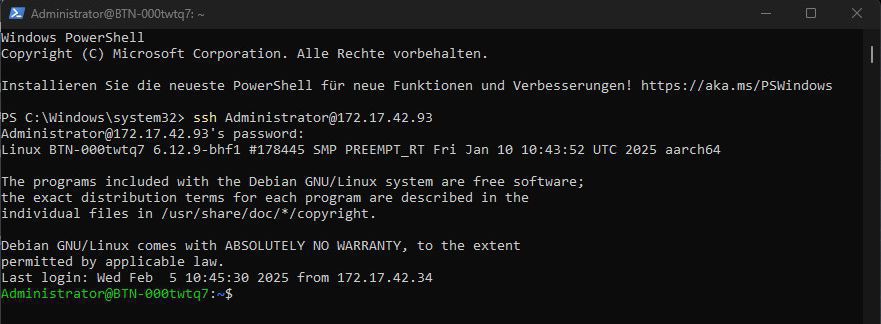 Abb.1: Remote-Zugriff über SSH mit Hilfe der Windows PowerShell.
Abb.1: Remote-Zugriff über SSH mit Hilfe der Windows PowerShell.IP-Adresse ermitteln ohne PowerShell
Wenn PowerShell nicht verwendet werden kann, kann die IP-Adresse stattdessen mit dem EUI-64-Verfahren aus der MAC-Adresse abgeleitet werden. Eine typische MAC-Adresse besteht aus 48 Bit und wird in der Form XX:XX:XX:XX:XX:XX dargestellt. Beispiel: 00:1A:2B:3C:4D:5E.
- 1. Die 48-Bit-MAC-Adresse in zwei 24-Bit-Hälften aufteilen.
- Erste 24-Bit-Hälfte:
00:1A:2B - Zweite 24-Bit-Hälfte:
3C:4D:5E
- 2. 16-Bit-FFFE-Marke in der Mitte einfügen: Zwischen die beiden Hälften wird die 16-Bit-Sequenz
FFFEeingefügt. Das ergibt eine 64-Bit-Adresse:
00:1A:2B:FF:FE:3C:4D:5E
- 3. Anschließend wird das Universal/Local-Bit (Bit 7 von links im ersten Oktett) invertiert.
- Das erste Oktett der MAC-Adresse ist 00 → Binär: 00000000
- Bit 7 (von links gezählt, Index 1) ist 0 → invertiere es zu 1: 00000010
- Hex von 00000010 ist 02 → Neuer erster Block: 02
- Neue Adresse: 02
:1A:2B:FF:FE:3C:4D:5E
- 4. In IPv6-Format umwandeln und Präfix hinzufügen: Die modifizierte 64-Bit-Adresse wird mit dem Link-Local-Präfix
fe80::kombiniert, um die vollständige IPv6-Adresse zu erhalten:
- Ergebnis der Umwandlung:
fe80::021a:2bff:fe3c:4d5e
- 5. Mit einem Ping-Befehl
ping <IPv6-Adresse>kann die Erreichbarkeit und Konnektivität eines Gerätes im lokalen Netzwerk überprüft werden.